מדי פעם ב-Slack, ייתכן שכבר לא תזדקק לערוץ מסיבה זו או אחרת. בתרחיש זה, אתה עלול למחוק לצמיתות את הערוץ ולאבד את כל ההודעות שהוא מכיל. לחלופין, תוכל להעביר את הערוץ לארכיון במקום זאת.
העברת ערוץ לארכיון מונעת מאנשים לשלוח הודעות חדשות, משביתה את כל האפליקציות המותקנות בערוץ ומפרסמת הודעה המאשרת שהערוץ הועבר לארכיון. משתמשים עדיין יכולים למצוא ערוצים בארכיון בדפדפן הערוץ ולקרוא את היסטוריית ההודעות. גם הודעות בערוץ ששמור בארכיון עדיין יופיעו בחיפוש. בכל נקודה בעתיד, ניתן למחוק ערוצים בארכיון אם הם אינם נחוצים יותר. לחלופין, ניתן להוציא אותם מהארכיון, מה שיפעיל מחדש את הערוץ.
העברת ערוץ לארכיון והוצאה מהארכיון היא אידיאלית עבור ערוצים המוקדשים לפרויקטים זמניים אך ניתנים להחזרה. לדוגמה, אם יש לך צוות קטן של אנשים שמתכננים את מסיבת חג המולד מדי שנה, אתה יכול להעביר את הערוץ לארכיון בינואר. אז אתה יכול להשאיר אותו במשך רוב השנה עד שיהיה צורך שוב.
כיצד לשמור ערוצים ב-Slack
אם אתה רוצה להעביר ערוץ לארכיון, היכנס לאפשרויות הערוץ הנוספות. פתח את הערוץ שברצונך לשנות, לחץ על הלחצן "הצג פרטי ערוץ" בפינה השמאלית העליונה. לאחר מכן לחץ על סמל הנקודה המשולשת שכותרתו "עוד" ובחר "אפשרויות נוספות". לחלופין, תוכל ללחוץ לחיצה ימנית על הערוץ ברשימה ולבחור "אפשרויות נוספות" מתפריט הלחיצה הימנית. אבל קל יותר ללחוץ בטעות על הערוץ הלא נכון.
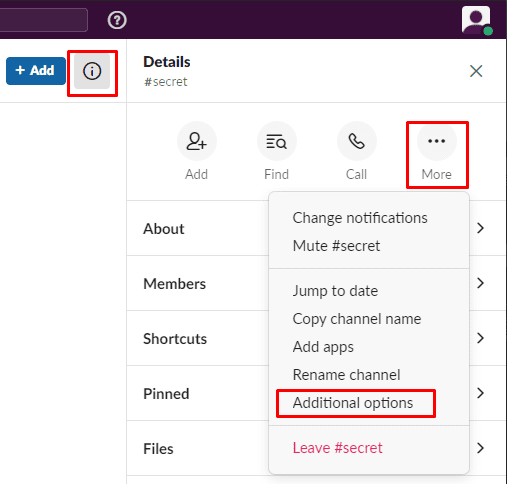
באפשרויות הנוספות, בחר "העבר ערוץ זה לארכיון".
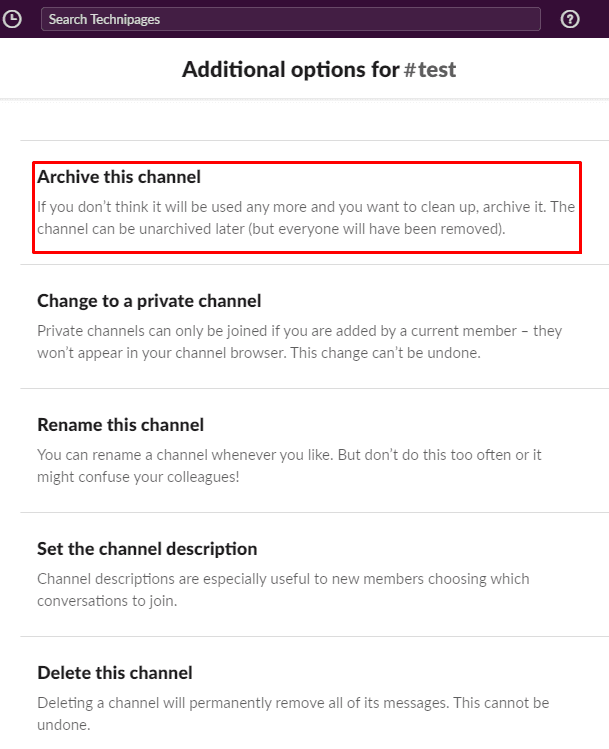
בדוק את ההערות על מה שאחסון בארכיון עושה עבור ערוץ, ולאחר מכן לחץ על "כן, העבר את הערוץ לארכיון".
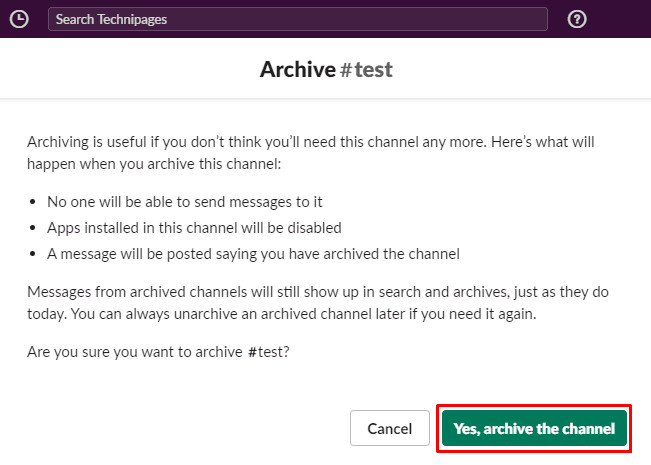
ארכיון ערוץ Slack מסתיר את הערוץ מרשימת הערוצים של כולם. ובכל זאת, זה שומר על חיפוש ונגישות בערוץ והיסטוריית ההודעות באמצעות דפדפן הערוץ. בנוסף, בעתיד, אם יהיה צורך בערוץ שוב, ניתן להפעיל אותו מחדש בקלות. על ידי ביצוע השלבים במדריך זה, תוכל לאחסן כל ערוץ שאתה צריך בסביבת העבודה שלך, בהנחה שיש לך את ההרשאות הנכונות.